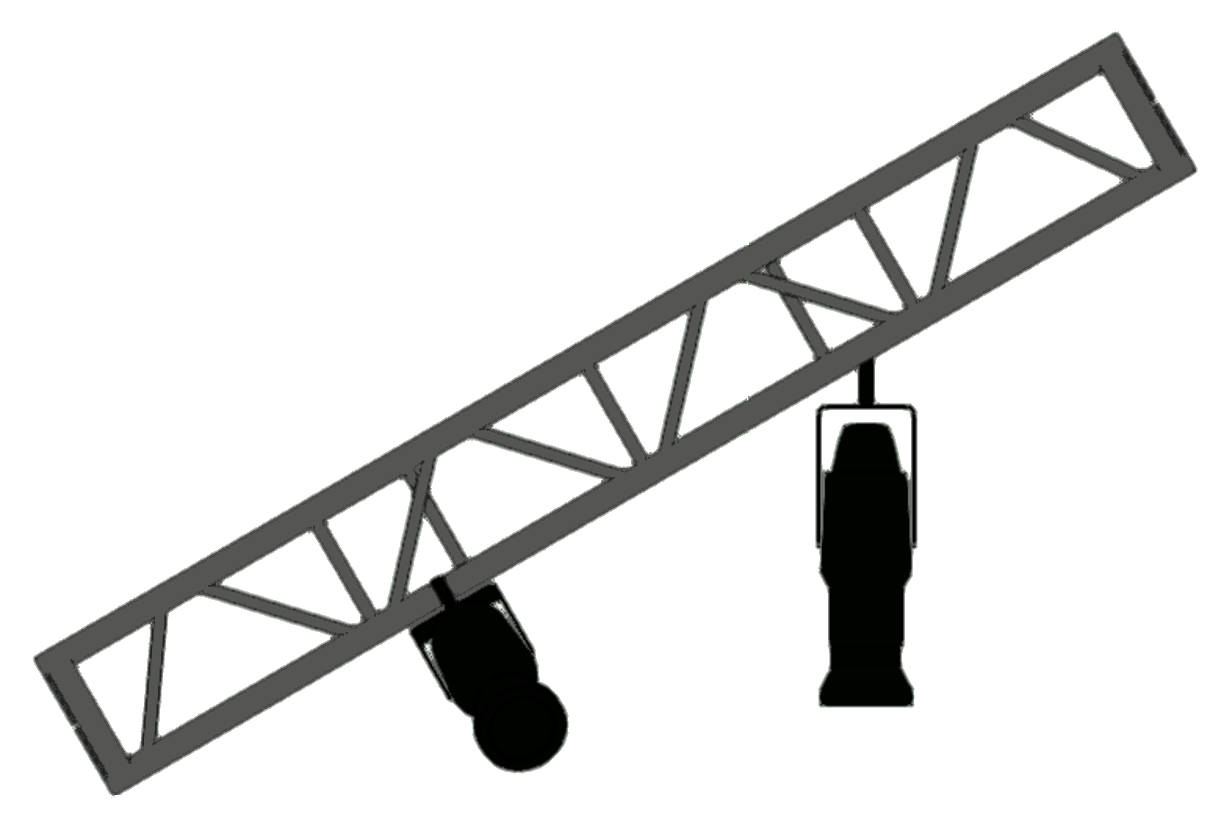Spotlight 首选项:“负载和升降装置”窗格
Spotlight 首选项:“负载和升降装置”窗格
|
命令 |
路径 |
|
Spotlight 首选项 |
文件>文档设置 |
“Spotlight 首选项”对话框的“负载和升降装置”窗格控制升降装置和负载对象的自动定位和自动分类选项,并启用桁架着色。

无论是在插入时还是在绘图中移动现有负载时,照明设备和其他负载都可以自动附加到升降装置对象上。使用自动定位选项以控制自动附加,这样在进行小调整时就不会意外将负载附加到附近的升降装置对象。请参阅概念:附加负载到升降装置对象。
当插入、移动、复制或生成负载的镜像以及将其附加到升降装置时,吸附到对象选项(在状态栏上的“吸附”设置中)控制负载如何附加到升降装置对象。吸附启用后,红色高亮显示表示负载的高度和方向将改变以匹配升降装置对象。吸附被禁用时,没有高亮显示,表示当负载被附加到升降装置时,只会改变它的位置,而不会改变它的高度或方向。
要设置升降装置和负载对象的首选项:
选择该命令。
“Spotlight 首选项”对话框打开。单击“负载和升降装置”窗格。
|
参数 |
说明 |
|
自动定位 |
设置附加负载到升降装置对象的参数 |
|
选择半径 |
指定创建和移动负载对象时自动附加的半径 |
|
创建时自动定位负载 |
切换选项以在插入负载对象时自动将其附加到附近的升降装置对象。 选定后,将自动创建的负载与选取半径内最近的升降装置对象相关联。当光标移动到有效的升降装置对象上时,升降装置对象将高亮显示。 取消选择后,插入的负载不会与升降装置对象关联。当光标在对象上方移动时,固定对象不会高亮显示。 |
|
移动时自动定位负载 |
切换选项以在移动负载对象时自动将其附加到附近的升降装置对象。 选定后,将自动移动的负载与选取半径内最近的升降装置对象相关联。当光标移动到有效的升降装置对象上时,升降装置对象将高亮显示。 取消选中时,当光标在对象上方移动时,升降装置对象不会高亮显示。当负载从升降装置对象上移开时,负载仍保持其关联性。要打破这种关联,请参阅移除负载。 如果负载仍被添加到复杂灯位图,则选中该选项,但减少选取半径,使现有负载可以移动,而不失去其关联性。仅在重新定位负载时,取消选择该选项。 |
|
在二维中吸附时,使用升降装置对象给负载定向 |
该选项仅适用于支持三维旋转的负载对象,例如在二维视图中附加到升降装置对象时的照明设备。 在选中后,负载对象在被附加时自动呈现升降装置对象的方向。 在取消选择时,附加负载对象的方向取决于活动工作面设置。 必须启用自动定位功能,才能使升降装置对象高亮显示,以便进行吸附。 |
|
在三维中吸附时,使用升降装置对象给负载定向 |
该选项仅适用于支持三维选择的负载对象,如在三维视图中附加到升降装置对象时的照明设备。 在选中后,负载对象在被附加时自动呈现升降装置对象的方向。 在取消选择时,附加负载对象的方向取决于活动工作面设置。 必须启用自动定位功能,才能使升降装置对象高亮显示,以便进行吸附。
选择该选项后,左边的灯以与旋转桁架相同的角度插入。取消选择该选项后,右边的灯根据工作平面进行插入。 |
|
示意图类 |
|
|
证示线类 |
要控制示意图中证示线的外观和可见性,使用标准类,从绘图中的类列表中选择一个类,或新建一个类 |
|
占用空间类 |
要控制示意图中占用空间的外观和可见性,使用标准类,从绘图中的类列表中选择一个类,或新建一个类 |
|
自动指派所有桁架对象的类 |
启用桁架自动分类 |
|
使用现有文档类 |
将所有桁架对象放置在选定的类中;使用选定的标准类,从绘图中的类列表中选择一个类,或新建一个类 |
|
使用字段值 |
将所有桁架对象放入由记录字段的值确定的类中;从列表中选择一个记录字段 |
|
类名称 |
为选定的类名添加前缀或后缀;选择前缀或后缀,然后输入其字母数字值 |
|
修改桁架对象的颜色 |
启用二维桁架几何图形的色号标记。颜色可以直接从选定桁架的属性面板设置,也可以由类属性控制;请参阅设置类属性。 如果在“属性”面板上选择按类着色,则桁架对象将自动使用它们的类的颜色设置。 |
|
仅修改“类”中的几何图形 |
仅修改所选类中的二维桁架组件的颜色。选择<所有> 修改所有二维桁架几何图形;从绘图中显示的类列表中选择一个类,或新建一个类 选择“升降装置 - 桁架 - 简化”类以仅修改一个桁架符号的简化几何图形的颜色。 |
|
自动指派所有点负载和分布式负载的类 |
启用负载自动分类 |
|
使用现有文档类 |
将所有负载对象放置在选定的类中;使用选定的标准类,从绘图中的类列表中选择一个类,或新建一个类 |
|
使用字段值 |
将所有负载对象放入由记录字段的值确定的类中;从列表中选择一个记录字段 |
|
类名称 |
为选定的类名添加前缀或后缀;选择前缀或后缀,然后输入其字母数字值 |
|
另存为默认值 |
将对话框中所有窗格的当前设置保存为此文档和将来文档的默认设置 |
|
自动指派所有十字桁架对象的类 |
启用桁架十字自动分类。指定是使用选定的标准类,还是从绘图中的类列表中选择一个类,还是新建一个类。 |